Віддалений доступ до комп’ютера за допомогою Chrome Remote Desktop
Програма Chrome Remote Desktop є надзвичайно зручним інструментом від Google, який дозволяє отримувати віддалений доступ до комп’ютерів.
Вперше вона з’явилася у 2011 році, і на той момент для віддаленого підключення до ПК або Mac був потрібен інший комп’ютер.
Нещодавно Google випустила застосунок Chrome Remote Desktop для Android, що тепер дає можливість отримувати доступ до комп’ютера віддалено, не використовуючи для цього інший комп’ютер.
На даний момент додаток дозволяє керувати комп’ютерами, які пов’язані з вашим обліковим записом Google.
Це означає, що ви не зможете, наприклад, допомогти другу з усуненням проблем на його комп’ютері, але, можливо, ця функція з’явиться у майбутніх оновленнях.
Для віддаленого доступу з Android до комп’ютера необхідно встановити програму Chrome Remote Desktop як на комп’ютер, так і на пристрій Android.
Важливо також, щоб на комп’ютері ви були авторизовані в Chrome з тим же обліковим записом Google, що і на вашому Android-пристрої.
Далі детально розглянемо покрокову інструкцію для налаштування віддаленого доступу.
Обидва пристрої, як комп’ютер, так і Android, повинні мати доступ до Інтернету.
Налаштування на комп’ютері
Спочатку встановіть розширення Chrome Remote Desktop у веб-переглядач Chrome на вашому комп’ютері.
Авторизуйтеся, використовуючи той самий обліковий запис Google, що і на вашому пристрої Android. Запустіть програму.
На екрані має з’явитися наступне вікно:
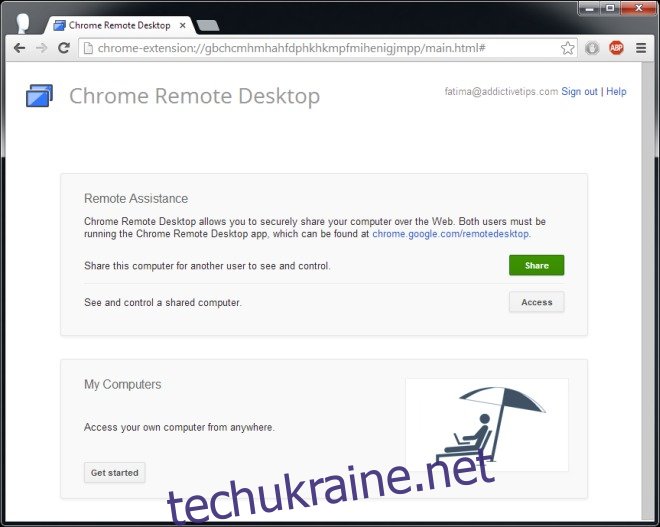
Натисніть кнопку “Почати”, а потім “Увімкнути віддалений доступ”.
Система запропонує вам створити PIN-код. На цьому налаштування на комп’ютері завершено.
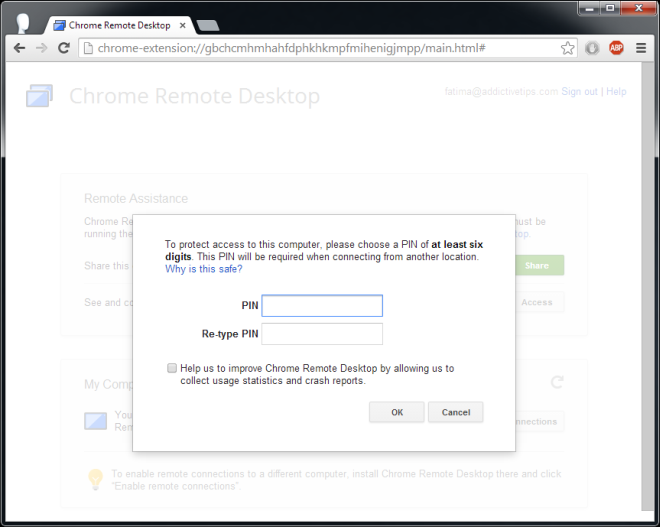
Налаштування на пристрої Android
Встановіть додаток Chrome Remote Desktop для Android на ваш мобільний пристрій.
Якщо ви використовуєте кілька облікових записів Google на пристрої Android, застосунок дозволить вам перемикатися між ними.
Після вибору потрібного облікового запису, натисніть кнопку оновлення та зачекайте, поки ваш комп’ютер з’явиться в списку.
Комп’ютер, який відображається сірим значком, означає, що він прив’язаний до вашого облікового запису, але наразі не в мережі.
Активний комп’ютер відображається синім значком.
Торкніться комп’ютера, до якого ви хочете отримати доступ, і введіть PIN-код, який ви щойно створили на комп’ютері.
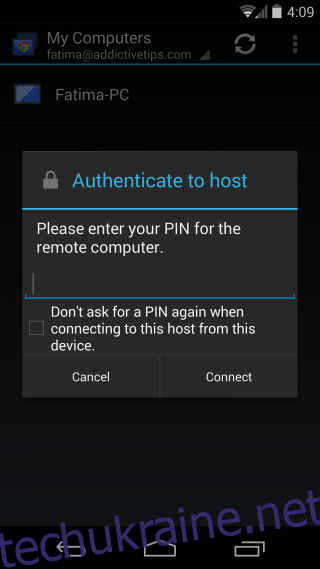
Після цього ви отримаєте віддалений доступ до вашого комп’ютера.
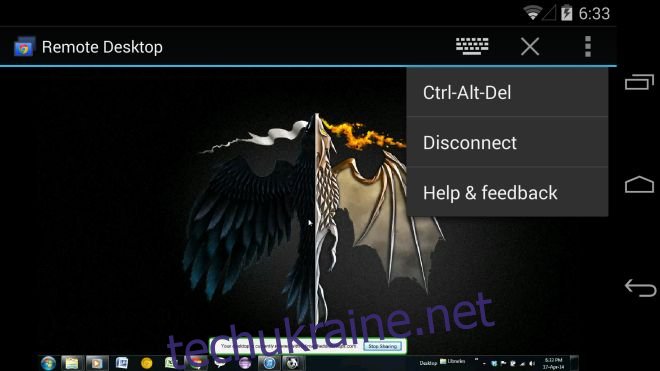
Панель дій, що з’явиться на екрані Android, надає доступ до клавіатури та додаткових налаштувань.
Кнопка закриття згортає панель дій, і ви перейдете в повноекранний режим.
У додаткових налаштуваннях можна закрити з’єднання або надіслати команду Ctrl-Alt-Del на комп’ютер.
Нижче наведені посилання для завантаження програм для Chrome та Android.
Завантажити Віддалений робочий стіл Chrome для Chrome
Завантажити Chrome Remote Desktop з Google Play Store
Оновлено: 9 грудня 2020 року о 14:27